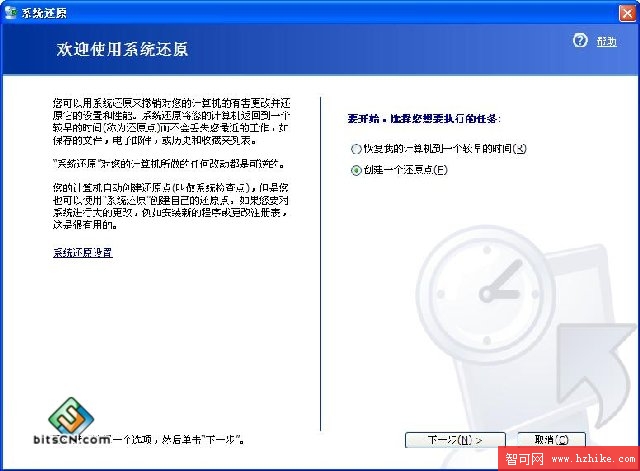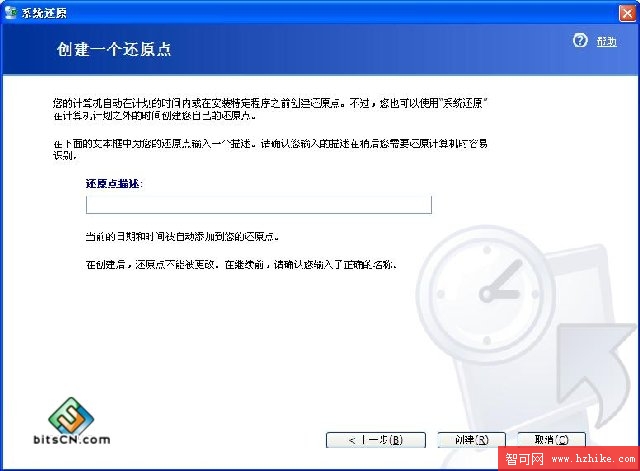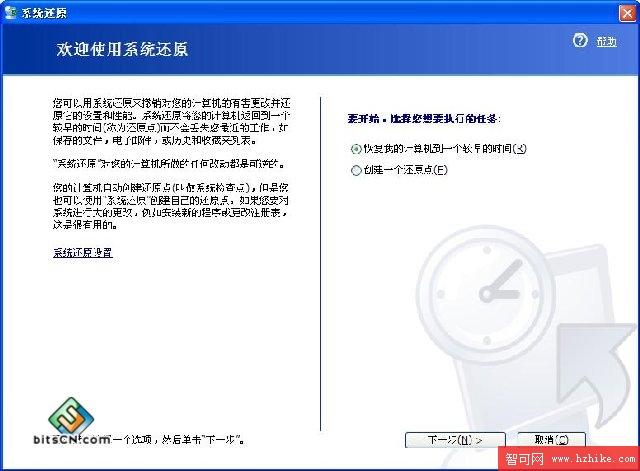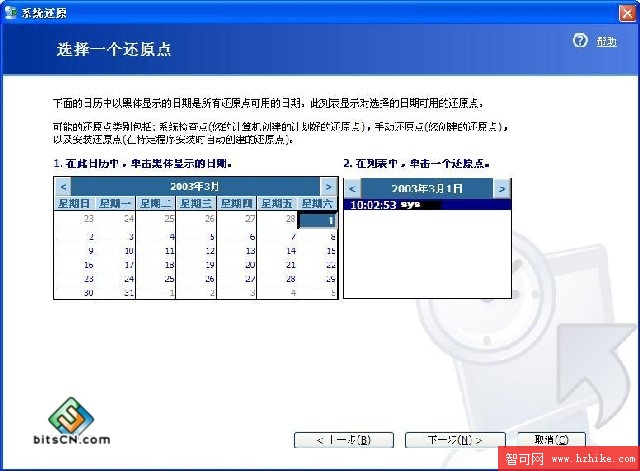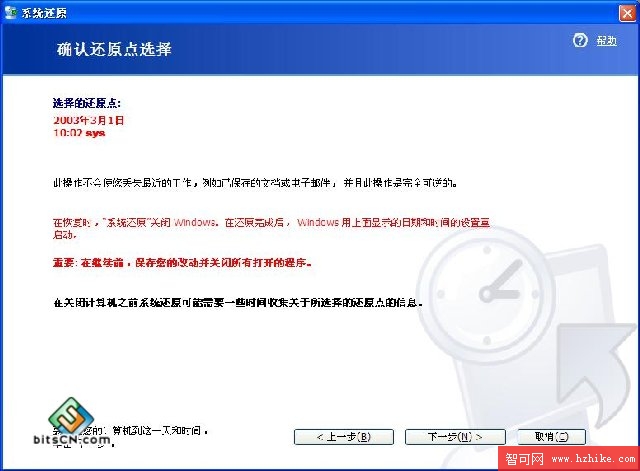概述:
在Windows XP Professional中,內置了系統恢復功能,這個特性使用戶在系統出現問題時快速恢復到以前正常狀態且不會丟失用戶數據。本文簡介了Windows XP Professional中這項系統還原特性,並講述了如何使用它。
目錄:
系統還原概述
系統還原的使用
(1) 系統還原概述:
Windows系統還原的出現使用戶可以在不重新安裝系統的情況下把出錯的系統還原到一個正常的狀態。平時,系統還原工具自動在後台運行並監視系統文件以及某些應用程序文件的改變並創建還原點。通常,系統還原程序每天自動創建一個還原點,但是,當系統有以下事件觸發時,系統還原程序會自動創建還原點:
a.應用程序安裝;
b.自動更新安裝;
c.在微軟備份工具做恢復工作之前;
d.安裝沒經過認證的驅動程序;
e.系統恢復;(當用戶將系統使用系統恢復程序恢復到一個手動創建的不能正常運行的還原點時,可以輕松取消這次恢復,並選擇其他的還原點進行恢復。)
f.管理員可以手動創建系統還原點。
Windows系統還原需要200MB的自由硬盤空間來存儲還原點所需要的數據,當自由空間少於200MB的時候,系統還原自動關閉,直到有了這麼多空間時才恢復。在系統還原程序創建還原點的時候,它為注冊表和一些關鍵的動態數據存儲建立一個簡單的映像,為還原點日志做了一個入口,並將注冊表以及數據的副本保存為一個存檔文件。存檔文件定時收集還原點,以便用戶在需要時選擇合適的還原點來進行系統還原。當存檔文件的空間一定時,總有一個時候會無法保存更多的還原點數據,這時候,系統覆蓋以前的還原點,而為新的還原點數據騰出空間,這就是為什麼默認狀況下我們在很久以前做的還原點到後來就會自動消失,這種存儲方式叫做FIFO (first in/first out)。
那麼進行Windows系統還原之後到底那些數據被還原了,而哪些數據沒有被還原呢?下面我們就來看一下:
被還原的數據:
1.注冊表;
2.本地配置文件(Profiles);
3.COM+數據庫;
4.Windows文件保護(WFP.dll) 緩存;
5.WMI數據庫;
6.IIS metabase;
7.在上述存檔文件中默認保存的文件。
不被恢復的數據:
1.DRM設置;
2.WPA設置;
3.SAM;
4.沒有在上述存檔文件中保存的文件;
5.在注冊表Filesnottobackup 和KeysnottoRestore中列出的項目;
6.用戶配置文件中由用戶創建的數據存儲;
7.重定向文件夾內容。
另外,用戶是不能特特殊指定恢復哪一個或多個保存在默認存檔文件的還原點數據中所備份的文件,要不就全部恢復,要不就不恢復。
(2) 系統還原的使用方法:
1)創建還原點的方法:
1.單擊 開始->所有程序->附件->系統工具->系統還原 來打開系統還原程序,如圖一,選擇"創建一個還原點"單選框,然後單擊"下一步"繼續
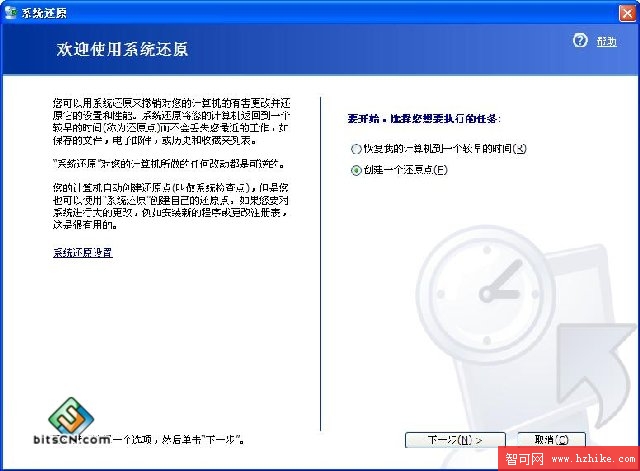
2.這時候需要輸入還原點的描述(如圖二),當需要系統恢復,選擇還原點的時候,這個描述出現在相應的地方以區分於其他自動或手動的還原點。點擊"創建"按鈕繼續。
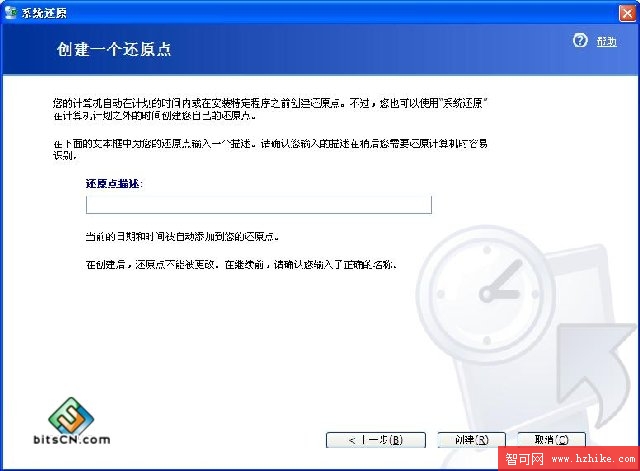
3.出現"還原點已創建"對話框,並顯示創建的時間、還原點名稱(描述),點擊"主頁",則進入圖一所示主頁面,點擊"關閉"則關閉系統還原實用程序。
2)選擇還原點進行系統還原的方法:
1.單擊 開始->所有程序->附件->系統工具->系統還原 來打開系統還原程序,如圖三,選擇"恢復我的計算機到一個較早的時間"單選框,然後單擊"下一步"繼續。
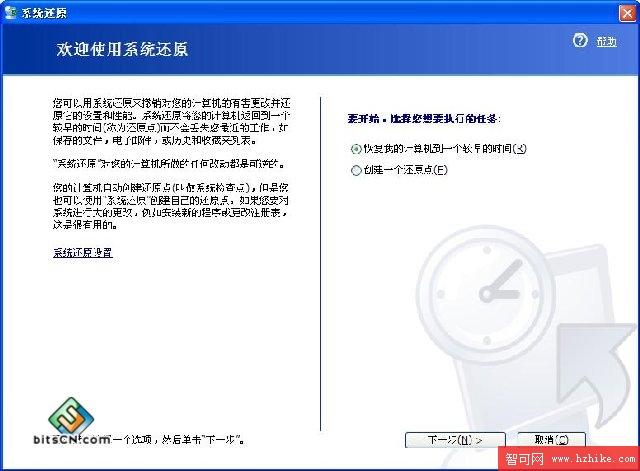
2."選擇一個還原點"對話框出現,如圖四,由於系統會定時或在特定事件觸發時自動創建還原點,所以,在左邊的日歷中,有還原點的日期會用粗體表示,點擊一個用粗體表示的理想的日期,在右邊的還原點列表中就會顯示出所選擇日期中的所有還原點描述,選擇一個理想的還原點,點擊"下一步"繼續。
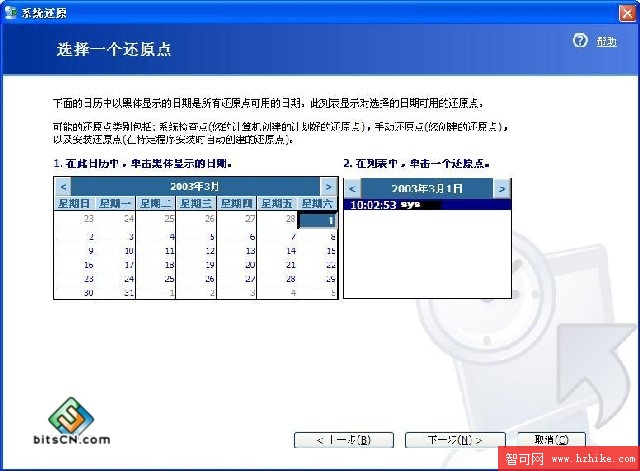
3."確認還原點選擇"對話框出現,在這裡系統用紅色突出顯示所選擇的還原點,並提示關閉所有其余應用程序,如圖五。結束所有應用程序,並單擊"下一步"後,系統還原就開始了。系統還原是可逆的,如果在還原以後覺得後悔,還可以用基本相同的方法撤銷這次還原,在這裡就不贅述了。
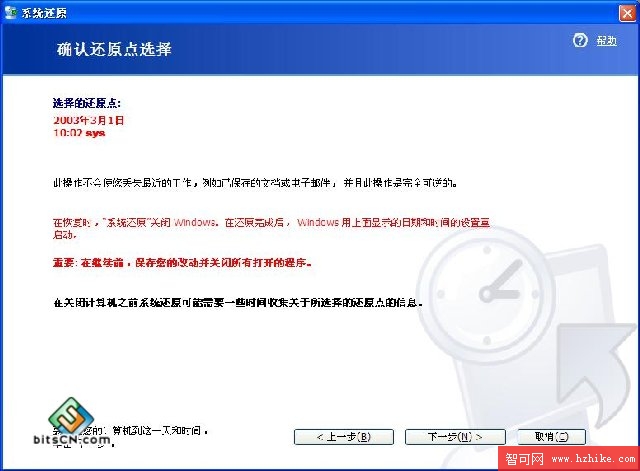
4.在計算機成功還原並重新啟動電腦後,如果還原成功,會顯示出"完成還原"對話框,告訴您計算機已經成功還原至某某還原點,並提示您,如果這次還原並未能解決問題,可以尋找另一個還原點來還願或者撤銷這次還原。按"完成"按鈕後,整個系統還原工作就完全結束了。
結論
Windows XP的系統還原特性,可靠並且易用,本文通過概述系統恢復功能以及淺談它的使用方法,旨在讓新接觸帶有系統還原功能的Windows版本的管理員、超級用戶、技術支持人員認識到這個特性並學會使用——熟悉這個工具的使用方法是非常必要的,在很多時候,它可以減小故障處理的復雜性,使故障修理的效率更高。
參考信息:
[1] Windows XP's System Restore (Microsoft TechNet).
[2] Microsoft Windows XP System Restore By BobbIE Harder, Microsoft Corporation.(MSDN Online).